
Въпроса за продължителността на живота на батериите на различните мобилни устройства, които днес всеки от нас използва, сме повдигали неведнъж. Учудващо е как подобен ключов за функционирането им проблем упорито се пренебрегва от производителите им, които през годините непрекъснато увеличават производителността им, но правят малко или почти нищо за така необходимото им обезпечаване с енергиен заряд.
Макар напоследък стремежът към непрекъснато повишаване на енергоефективността на различните мобилни компоненти да е сред основните плюсове на всяка следваща генерация хардуер, все още има какво да се желае, особено по отношение на мобилните компютри. Което пък само по-себе си е парадокс, тъй като те са един от най-дълго присъстващите на пазара портативни устройства и би било логично да се смята, че при тях решаването на този проблем би следвало да е в най-напреднала фаза.

Всъщност скромният (почти нулев) прираст в продължителността на времето за автономна работа при последната генерация ноутбук системи си има доста просто обяснение. От една страна, литиево-йонната технология на масово използваните батерии видимо се задъхва от непрекъснато растящите изисквания на централни и графични процесори, твърди дискове, оптични устройства и дисплеи с растящ диагонал.
От друга, почти всеки съвременен лаптоп, независимо от марката и модела, е буквално претъпкан с какви ли не допълнително интегрирани устройства и ненужен софтуер. Въпреки че те привидно увеличават енергийната консумация с микроскопични стъпки, колкото по-многобройни са, толкова по-сериозен е ударът върху общото потребление на батерийния заряд.
В тази връзка ето ви няколко стандартни и недотам стандартни идеи как с известни оптимизации бихте могли да увеличите живота на батерията на любимия си лаптоп.
Опознайте причините
Преди да преминем към практиката – малко теория. За да оптимизирате максимално вашата система, така че да гарантирате минимално енергопотребление, трябва да сте надясно с факторите, които скъсяват живота на батерията.
Всеки компонент на един ноутбук консумира енергия – от централния процесор и дисплея (които са сред най-лакомите за ток негови части) до тъчпада, интегрираната звукова карта и дори наличния мрежови порт.
Количеството на консумираната енергия пък варира в доста широки граници в зависимост от флуктуациите на околната среда (температурните колебания например) и системната натовареност. Отделно всеки допълнителен драйвер или заредена в паметта програма; всеки процес, работещ на фонов режим, допринася за бавното, но сигурно източване на скъпоценния енергиен заряд на батерията ви.
Няколко очевидни решения
С риск да ви досадим, преповтаряйки за кой ли път най-честите съвети за ограничаване на енергийната консумация, ще споменем съвсем накратко някои от тях.
Първо и преди всичко следете за правилното охлаждане на вашия лаптоп и по възможност го дръжте максимално хладен. Използването на специален охладител е неудобно, когато сте на път, но ако работите със системата си по-стационарно, един добре конструиран кулър създава удобства и удължава живота на батерията ви.
Друго безкрайно очевидно (и често пренебрегвано решение) за пестене на енергия е намаляване яркостта на дисплея. Разбира се, не казваме да го затъмните толкова, че да напрягате очите си, но обикновено нива около 50–60% са напълно достатъчни за рутинни задачи – работа с офис документи, уеб сърфиране или електронна поща.
Хардуерни модификации
Един от най-бързите и ефективни начини за увеличаване живота на батерията ви е да изключите всички периферни модули и устройства на вашия лаптоп, които не използвате.
По правило това се прави в BIOS или UEFI, но ако производителят на ноутбука ви не е предвидил подобни опции, можете да го извършите и от Device Manager-a на Windows (Start -> Control Panel -> System -> Device Manager).
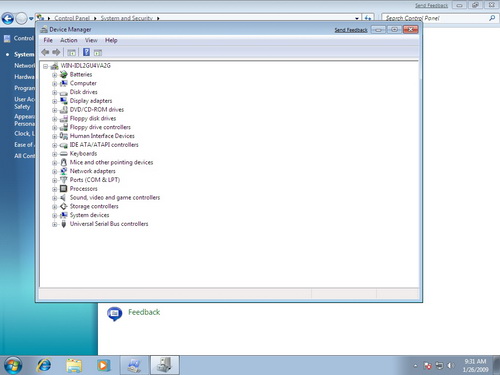
Някои от потенциалните „кандидати” за изключване са наличният Ethernet порт, вграденият Bluetooth модул, клетъчният модем или дори звуковата карта, която едва ли използвате, ако работите по бизнес задания, свързани с електронни таблици, документи или графики.
Софтуерни модификации
Едно от най-очевидните решения в това отношение е винаги да използвате най-новите и актуални версии на драйверите за вашия хардуер. Това с особена сила важи за графичните драйвери, които непрекъснато се оптимизират по отношение на енергийната консумация на устройствата, които управляват.
Някои от тях например позволяват прехвърляне на операции, свързани с интензивни изчисления от централния към видео процесора, намалявайки по този начин натоварването му (а оттам и енергийната му консумация).
Друга добра идея е избягването на стартиране на процеси и програми във фонов режим, освен ако използването им не е абсолютно наложително.
За целта можете да използвате специализирана програма за сервизна поддръжка или един от инструментите, вградени в Windows – Msconfig.
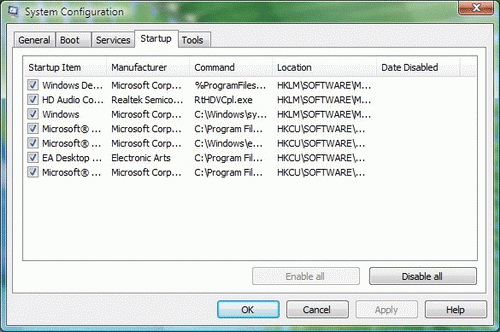
Просто напишете името на програмата в менюто Run (Win клавиш + R) и след това кликнете върху таба Startup. Там ще видите списък с всички програми, зареждащи се автоматично при всяко стартиране на Windows.
Съветът ни е да изключите всичко освен антивирусния софтуер, който използвате.
Докато сте в Msconfig среда, можете да хвърлите едно око и на таба Services. Първо включете отметката Hide All Microsoft Services. Така програмата ще ви покаже само процесите, „външни” за операционната система, т.е. активирани от допълнително инсталирани приложения, а не от самия Windows.
Изключете всичко, което ви се струва ненужно. Това указание е малко мъгляво, но едно бързо търсене в интернет ще ви даде достатъчно информация за по-„тайнствените” процеси, предназначението на които не ви е ясно.
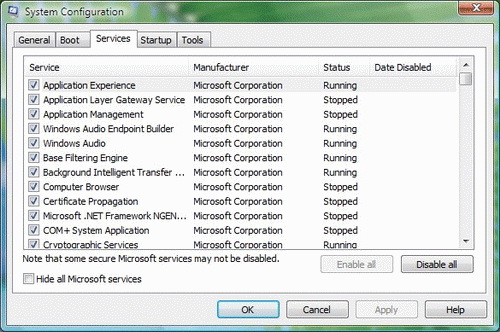
Сред най-подходящите за деактивиране кандидати са процеси като Print Spooler, Remote Desktop, сървиси с думата Helper (помощник) в името си.
Разбира се, преди да извършвате каквито и да било корекции в менюто Services, винаги е добра идея първо да направите резервно копие на системата, защото голяма част от стартираните процеси са от критично значение за коректната й работа и случайно деактивиране някои от тях може да доведе до срив на Windows.
























